Вход на хостинг
IT-новости
20.04.2016 iPhone 2017 года поместят в водонепроницаемый корпус из стекла
Линейка iPhone в новом году серьезно поменяется. В этом уверен аналитический исследователь Мин Чи Ку......
30.07.2015 Ищем уникальный контент для сайта
Ищем уникальный контент для сайта Без уникального контента Ваш сайт обречен на то, что его страницы......
Запуск в VMware гостевой оси, установленной на физическом диске
Николай Почабытов
В этой статье будет описана возможность запуска гостевой системы, установленной на компьютере при помощи VMWare. ОС Windows 2000 Professional, Linux (Fedora Core и SuSe) установлены самым обычным способом. Для более рационального использования времени и ресурсов необходимо одну из них (в данном случае Windows) запускать либо на виртуальной машине, либо на реальном компьютере, и чтобы при этом сохранялись все изменения, сделанные в системе. Это также необходимо на случай отсутствия администратора на работе. Про установку и запуск этой программы можно прочитать на , где выложены статьи Андрея Бешкова, либо в прошлых номерах журнала [1, 2, 3]. Но в них не описан вопрос запуска уже установленной системы, находящейся на физическом диске. Данный материал должен помочь в этом.
У системного администратора или программиста очень часто бывают ситуации, когда необходимо проверить работу программы или что-то сделать в другой ОС. Для этого на компьютер ставятся несколько систем. Но для того чтобы проверить работоспособность новой программы, надо перегружать компьютер, а это не всегда хорошо. Поэтому был выпущен такой продукт, как VMWare (). Его особенности можно не расписывать, он позволяет многое, главное – с его помощью можно запустить в качестве гостевой операционной системы уже установленную на жестком диске. Вся суть заключается в том, что на виртуальном компьютере мы получаем возможность работать сразу, ничего не переустанавливая.
В данной статье в качестве базовой ОС рассматривается Linux Fedore Core 2 test1, а в качестве гостевой – Windows 2000 Professional.
Из-за того, что FC2 работает на ядре серии 2.6.*, нужно устанавливать VMWare 4.5.1, в которой учтена возможность работать с этой серией ядер.
Переходим к главному – запуску установленной системы.
Сформулируем требования:
n Должны быть установлены Windows и Linux.
n Резервная копия системы (на случай, если что-то не получится с первого раза).
n Хороший boot-менеджер.
В самом начале необходимо загрузиться в Windows и провести cледующие настройки. Выбираем: «Свойства системы –> Оборудование –> Профили оборудования»:
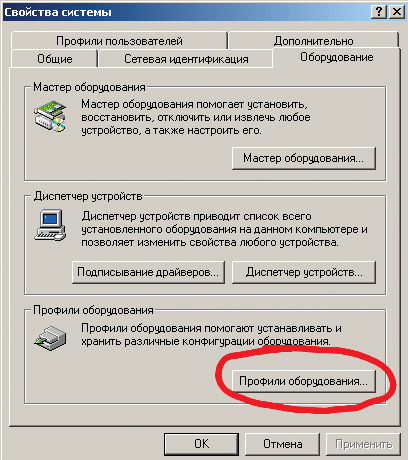
Далее щелкаем по кнопке, и на экран выводится окно, в котором перечислены существующие профили оборудования. Нам надо скопировать текущий профиль:
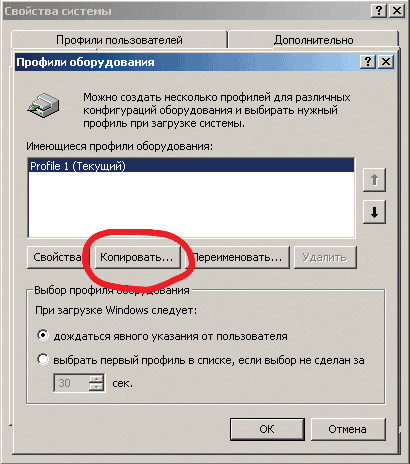
В появившемся окне вводим название профиля:
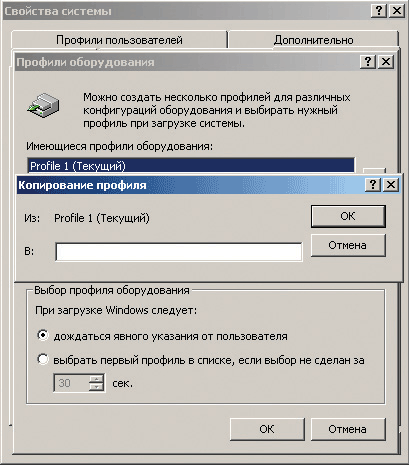
ООО Дельта-Технология ©2007 - 2023 год
Нижний Новгород, ул. Дальняя, 17А.




